Düzeltme: T-Mobile OnePlus 9 kullanıcıları Stok Kamerada Bulanık Fotoğraflar bildiriyor
Miscellanea / / August 04, 2021
Bu kılavuzda, stok kamera uygulamasıyla bulanık fotoğraflar çeken T-Mobile OnePlus 9 cihazının sorununu çözme adımlarını göstereceğiz. OnePlus'ın en son amiral gemisi tekliflerinde neşelenecek çok şey var. Bir kamyon dolusu yeni özellik ve yazılım optimizasyonu kesinlikle bunun için harikalar yarattı. Kamera bölümünde de Hasselblad ile olan ilişkisi oldukça fazla ses getirmeyi başardı.
O zaman tek bir selfie kamerası ile birleştirilmiş üçlü arka kamerası da övgüye değer. Ne yazık ki, herkes bu ifadeyi tekrarlamayabilir. Stok kamera uygulaması aracılığıyla bulanık fotoğraflar çeken T-Mobile OnePlus 9 cihazıyla ilgili sorunla karşı karşıya olduğu bildirilen birkaç endişeli kullanıcı var. Bu sorunla da uğraşıyorsanız, bu kılavuz size yardımcı olacaktır. Çeşitli düzeltmeler için takip edin.

Sayfa İçeriği
-
Düzeltme: T-Mobile OnePlus 9 kullanıcıları Stok Kamerada Bulanık Fotoğraflar bildiriyor
- Kamera Lensini Temizle
- Kamera Uygulamasını Durmaya Zorla
- Kamera Uygulaması Verilerini Temizle
- Bekleyen Güncellemeleri Kontrol Edin
- Google Kamera'yı deneyin
- Cihazı sıfırla
- Destek Ekibiyle İletişime Geçin
Düzeltme: T-Mobile OnePlus 9 kullanıcıları Stok Kamerada Bulanık Fotoğraflar bildiriyor
Böyle evrensel bir çözüm olmadığını unutmayın. Aşağıda belirtilen geçici çözümlerden biri sizin için başarıya ulaşana kadar denemeniz gerekir. Öyleyse bunu aklınızda tutarak başlayalım.
Kamera Lensini Temizle
Kulağa ne kadar açık gelse de, denemeye değer olmalı. Bu nedenle, kameranın lensini temiz bir bezle temizleyerek başlayın. Ardından bir fotoğraf çekmeyi deneyin ve işe yarayıp yaramadığını görün.
Kamera Uygulamasını Durmaya Zorla
Uygulamanın arka plan işlemlerinden biri herhangi bir sorunla karşılaşırsa, tüm uygulama bunun sonuçlarıyla yüzleşmek zorunda kalabilir. Dolayısıyla, bu gibi durumlarda en iyi bahis, o uygulamanın yeni bir örneğini başlatmaktır. Stok kamera uygulaması için bunu şu şekilde yapabilirsiniz:
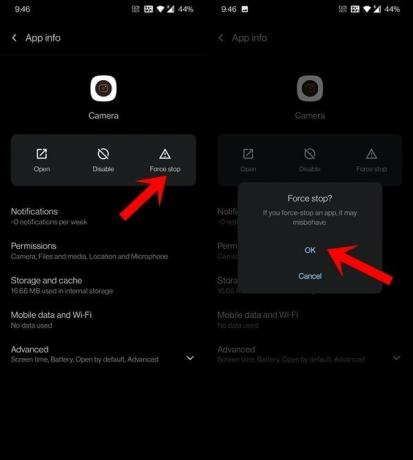
- Başlamak için cihazınızdaki Ayarlar sayfasına gidin.
- Ardından Uygulamalar ve Bildirimler> Uygulama Bilgileri'ne gidin.
- Kamera uygulamasına gidin ve onu seçin.
- Ardından, Durdurmaya Zorla'ya dokunun ve onay iletişim kutusunda Tamam'ı yanıtlayın.
- Birkaç saniye bekleyin ve ardından uygulamayı yeniden başlatın.
T-Mobile OnePlus 9 cihazınızdaki bulanık fotoğraf sorununu çözüp çözmediğine bakın.
Kamera Uygulaması Verilerini Temizle
Zaman içinde çok sayıda uygulama verisi ve önbellek dosyası birikirse, tüm uygulamayı yavaşlatabilir. Veriler bozulursa, cihazınız çeşitli sorunlara yol açabilir. Bu nedenle, stok kamera uygulamasının önbelleğini ve veri dosyalarını temizlemeyi düşünmelisiniz.
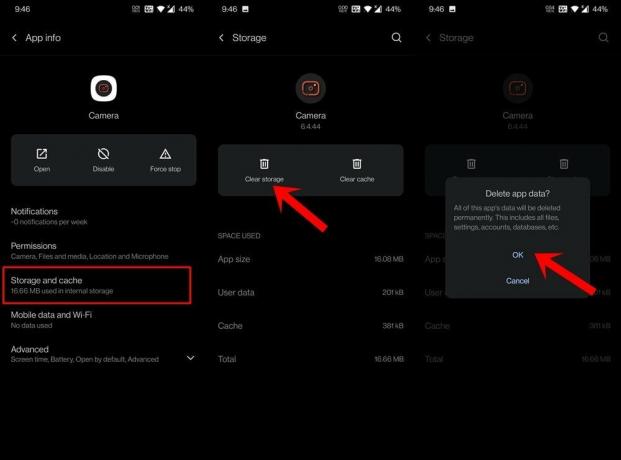
Reklamlar
- Bunun için Ayarlar> Uygulamalar ve Bildirimler'e gidin.
- Ardından Uygulama Bilgisine gidin ve listeden Kamera uygulamasını seçin.
- Depolama ve Önbellek bölümüne gidin ve Depolamayı Temizle> Tamam'a dokunun.
- Veriler temizlendikten sonra kamera uygulamasını başlatın ve sorunun çözülüp çözülmediğini kontrol edin.
Bekleyen Güncellemeleri Kontrol Edin
Sorun birçok kullanıcı tarafından yaygın olarak karşılaşıyorsa, OEM genellikle bu sorunu gideren bir yama yayınlar. Ve bu yamaya bir OTA güncellemesi eşlik ediyor.
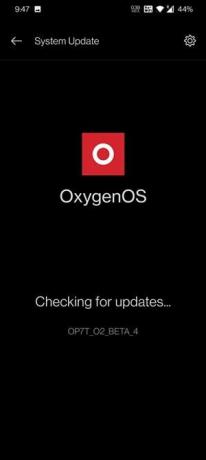
Bu yüzden Ayarlar> Sistem> Sistem Güncellemesi'ne gidin ve bekleyen bir güncelleme bulursanız hemen indirin ve kurun. Ardından cihazı yeniden başlatın ve T-Mobile OnePlus 9'unuzdaki bulanık fotoğraf sorununu çözüp çözmediğini kontrol edin.
Reklamlar
Google Kamera'yı deneyin
Stok kamera uygulaması birkaç soruna neden oluyorsa, şu an için alternatif bir kamera uygulamasına geçmeyi düşünebilirsiniz. Bu bağlamda, Google Kamera uygulaması boşluğa mükemmel bir şekilde sığabilir. Bu nedenle, GCam Uygulamasını bağlantılı gönderiden cihazınıza indirip yükleyin ve ardından sonuçları kontrol edin: OnePlus 9 ve 9 Pro için Google Kamera'yı indirin (Gcam APK)
Cihazı sıfırla
Alternatif kamera uygulaması da T-Mobile OnePlus 9'unuzda bulanık fotoğraflar veriyorsa, sistemin görüntüyü nasıl işlediğiyle ilgili sorunlar olabilir. Dolayısıyla bu durumlarda, bir sonraki eylem planınız fabrika ayarlarına sıfırlama olmalıdır. Bunu yapmanın veri kaybına neden olacağını unutmayın, bu nedenle önceden bir cihaz yedeği alın. Tamamlandığında, aşağıdaki adımlarla devam edin:
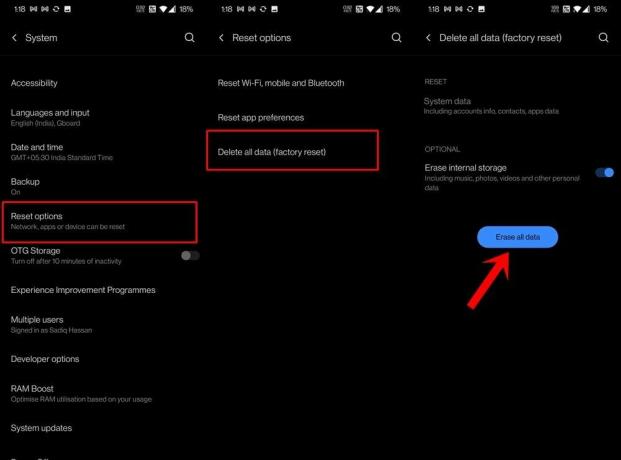
- Cihazınızda Ayarlar> Sistem sayfasına gidin.
- Ardından Sıfırlama Seçenekleri'ne gidin ve Tüm verileri sil'i seçin.
- Son olarak, Tüm verileri sil düğmesine dokunun ve işlemin bitmesini bekleyin.
Bittiğinde, cihazı yeniden başlatın ve Google hesabınızla oturum açarak kurun. Kamera sorunlarını giderip düzeltmediğini doğrulayın.
Destek Ekibiyle İletişime Geçin
Sıfırlama sizin için işe yaramasa bile, sorun muhtemelen donanım tarafına atfedilebilir. Ancak doğrudan servis merkezine gitmeden önce, ilk olarak şu adresle iletişime geçmeyi düşünün: OnePlus veya T mobil personelini destekleyin ve ardından buna göre ileriye dönük en iyi rotayı belirleyin.
Böylece, stok kamera uygulamasıyla bulanık fotoğraflar çeken T-Mobile OnePlus 9 cihazının sorununu nasıl çözeceğimize dair kılavuzu tamamladık. Toplamda bir düzeltme paylaştık. Hangisinin sizin için başarıyı ifade ettiğini yorumlarda bize bildirin. Yuvarlama, işte bazıları iPhone İpuçları ve Püf Noktaları, PC ipuçları ve püf noktaları, ve Android İpuçları ve Püf Noktaları kontrol etmelisiniz.



